win10系統(tǒng)小娜無法顯示在任務(wù)欄中的解決方法
win10小娜是win10系統(tǒng)中的一項標志性功能,而對于一些用戶會通過win10 Cortana微軟小娜來搜索詢問一些操作,用戶在安裝完win10系統(tǒng)后,小娜默認是在任務(wù)欄中顯示的,不過一些用戶為了節(jié)省任務(wù)欄空間,將小娜從任務(wù)欄中去除了,不過即使這樣我們在需要的時候也能夠讓他重新顯示在任務(wù)欄中,不過有部分win10用戶在重新讓小娜顯示在任務(wù)欄時,卻怎么也不顯示,對于該問題我們?nèi)绾谓鉀Q呢?下面看小編為您帶來的詳細操作方法吧!
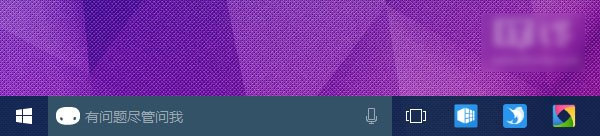
▲任務(wù)欄中的Cortana搜索框
如果用戶覺得搜索框太占地方,可以在任務(wù)欄右鍵菜單—搜索(Cortana)中選擇“隱藏”或“顯示Cortana圖標”。
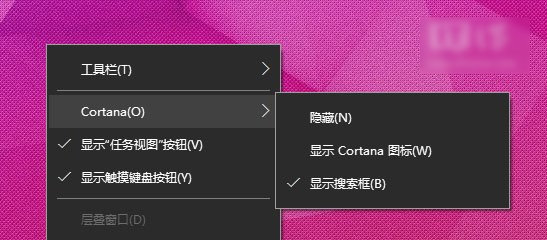
▲在任務(wù)欄右鍵菜單—Cortana中可選擇顯示方式
不過有些剛剛從Win7或Win8.1升級到Windows10的朋友可能會發(fā)現(xiàn)無法在任務(wù)欄中顯示Cortana搜索框,菜單中也沒有對應(yīng)的選項!
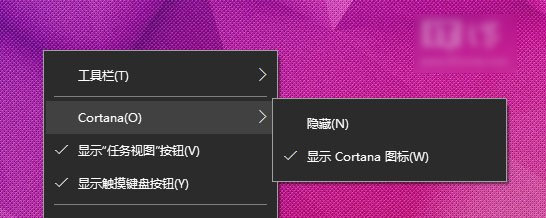
▲“顯示搜索框”菜單消失
之所以會出現(xiàn)這一問題,是因為系統(tǒng)任務(wù)欄使用了小圖標,此時因為在任務(wù)欄中無法容納搜索框,系統(tǒng)自動屏蔽了對應(yīng)的選項。
解決辦法:
• 首先在任務(wù)欄空白處右鍵單擊,選擇“屬性”。
• 在打開的“任務(wù)欄和開始菜單屬性”中取消勾選“使用小任務(wù)欄按鈕”選項,點確定。
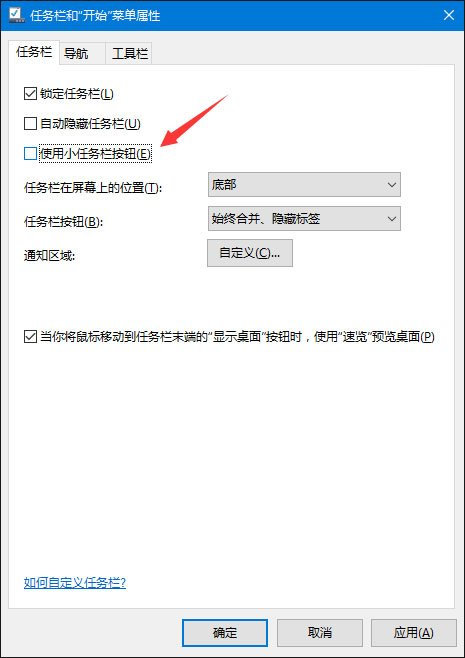
之后再查看任務(wù)欄右鍵菜單—搜索,就能看到“顯示Cortana圖標”選項了。
上述方法就是小編這里為大家提供的所有操作步驟了,當然該方法對于一些熟悉win10系統(tǒng)的用戶來說,是小菜一碟,不過對于一些win10菜鳥,只需要慢慢的跟著教程操作即可解決!
相關(guān)文章:
1. Win10周年更新后攝像頭“瞎眼”怎么解決?2. 如何強制開啟Windows 7中的Aero3. Win10家庭版1909使用MediaCreationTool20H2出現(xiàn)錯誤提示0x800707E7-0x3000D怎么辦?4. Win10跨設(shè)備共享就近共享如何使用和關(guān)閉?Win10跨設(shè)備共享就近共享使用方法5. Win8設(shè)置同時顯示多個時區(qū)時間技巧6. Win7如何還原聲音圖標?7. Win7系統(tǒng)如何提高硬盤性能8. Win8系統(tǒng)右鍵資源管理器老是重啟如何解決?9. Win10自帶錄屏功能打不開怎么辦?10. 詳解Windows10常用的PowerShell高級任務(wù)

 網(wǎng)公網(wǎng)安備
網(wǎng)公網(wǎng)安備